Oh je, ich komme nicht mehr auf meine E-Mail-Adresse. Kein Problem wir haben die Lösung für Sie! Es ist nicht schlimm, wenn Sie mal ein Passwort vergessen. In dieser Anleitung erklären wir Ihnen Schritt für Schritt, wie sie das Passwort für eine bestehende E-Mail-Adresse ändern können.
Inhaltsverzeichnis
Diese Anleitung setzt voraus, dass Sie einen Tarif bei HosterPlus besitzen und diese auf einem Plesk- Server betrieben wird.
Sollten Sie noch einen Tarif mit der Confixx Verwaltung besitzen, so sollten Sie bitte diese Anleitung: „Passwort einer E-Mail-Adresse ändern in Confixx“ lesen. Alternativ können Sie auch ein Wechsel zu einen Tarif mit der Plesk Verwaltung beantragen, wenden Sie sich hierzu direkt an den Support.
Video Anleitung
Nachfolgend finden Sie die Videoanleitung, diese ist identisch mit der Schritt für Schritt Anleitung.
Schritt für Schritt Anleitung
Als erstes rufen Sie bitte die Adresse zur Plesk Verwaltung auf. Die Adresse haben Sie mit den Zugangsdaten zum Webhosting Account erhalten. Sollten Sie diese verloren haben, kein Problem sie können diese jederzeit beim Support mit Ihrer Kundennummer anfordern. Bitte nutzen Sie hierzu das Kontaktformular.
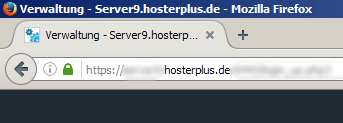
Achten Sie bitte darauf, dass die Verbindung zur Plesk Verwaltung verschlüsselt ist! Diese wird in Ihrem Browser mit einen grünen Schloss dargestellt. Wenn die Verbindung nicht sicher ist, so geben Sie bitte auch keinen Zugangsdaten in das Formular ein. Wenden Sie sich hierzu bitte dann entsprechend an den Support.
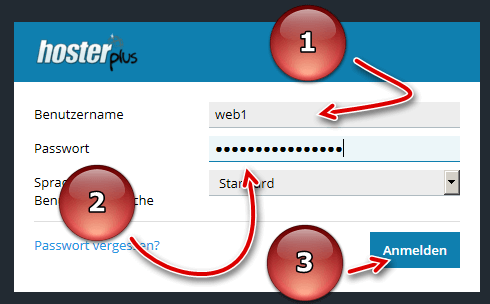
Sobald Sie eine sichere Verbindung zur Plesk Verwaltung aufgebaut haben, können Sie Ihre Zugangsdaten eingeben und über dem Button mit der Beschriftung: „Anmelden“ sich in der Plesk Verwaltung anmelden.
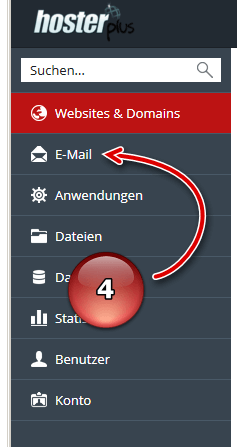
Wenn Sie sich erfolgreich angemeldet haben, klicken Sie im linken Menü auf den Menüpunkt: „E-Mail“.
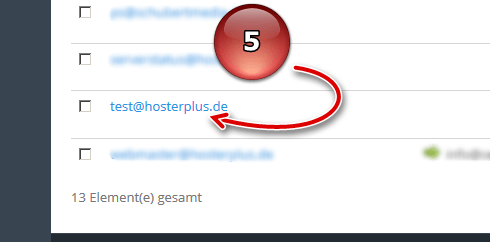
Nachdem die Seite geladen wurde, klicken Sie bitte auf die E-Mail-Adresse, welche Sie bearbeiten wollen.
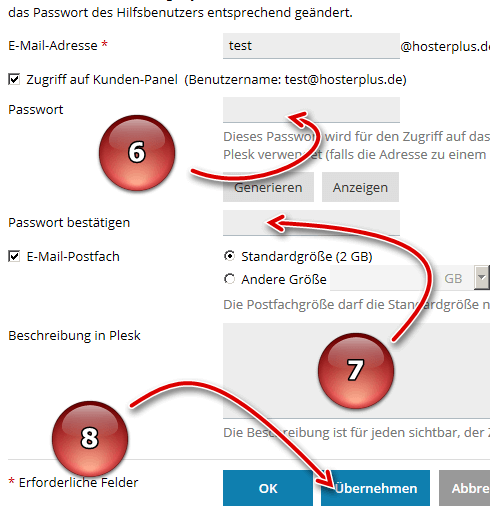
Anschließend können Sie das Passwort ändern. Versuchen Sie ein schwieriges Passwort mit Sonderzeichen, Alphabet groß und klein geschrieben sowie die Zahlen 1-10.
Das Passwort sollte wenn möglich mindestens zehn Zeichen haben. Wenn Sie im ersten Feld das Passwort eingegeben haben, taucht hinter diesem Feld ein Balken auf. Dieser bewertet ihr Passwort.
Sobald dies den Status: „sehr stark“ hat, können Sie dies wiederholen. Abschließend klicken Sie noch auf dem Button mit der Beschriftung: „Übernehmen“. Das Passwort wird dann anschließend übernommen, dies kann bis zu 5 Minuten dauern.
